Cara Membayar Langganan iTunes Anda Dari Desktop
Hal terbaik dari layanan yang memiliki aplikasi iOS dan / atau Android adalah mereka mengintegrasikan pembayaran melalui iTunes atau Google Play Store. Jika Anda mencoba berlangganan layanan yang tidak akan menerima mode pembayaran Anda, iTunes dan Google Play Store adalah cara mudah untuk mengelak dari ini. Kadang-kadang, iTunes hanya menolak untuk menerima metode pembayaran Anda meskipun valid. Taruhan paling aman dalam kedua kasus ini adalah menggunakan aplikasi iTunes di desktop Anda untuk melakukan pembayaran. Inilah cara Anda dapat membayar langganan iTunes Anda dari desktop.
Buka iTunes di desktop Anda dan buka Akun> Lihat Akun Saya. Jika Anda belum masuk, Anda harus masuk dulu.
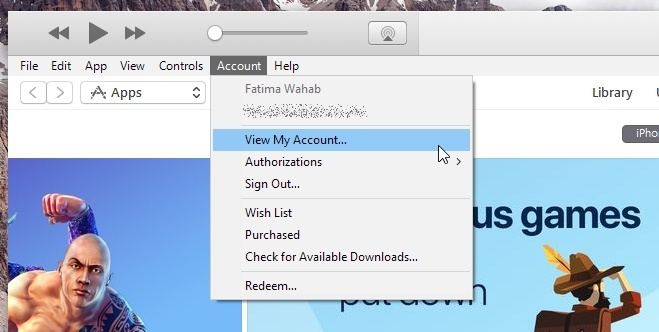
Ketika Anda memilih ‘Lihat Akun Saya’ Anda akan diminta untuk masuk kembali.
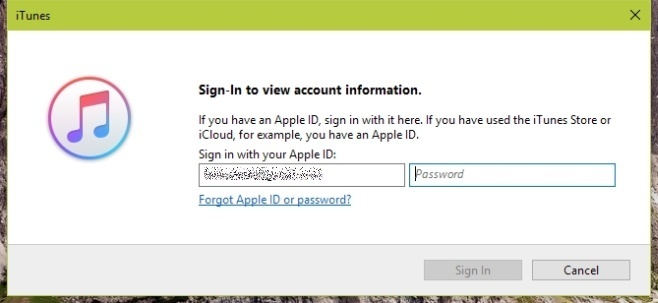
Pada layar Akun, gulir ke bawah ke bagian Pengaturan. Klik ‘Kelola’ di sebelah langganan.
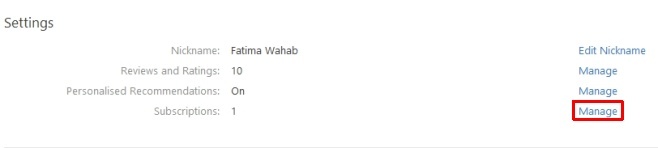
Anda akan melihat daftar semua layanan yang telah Anda langgani. Pilih langganan yang ingin Anda bayar. Anda mungkin akan diminta untuk memperbarui informasi penagihan Anda sebelum berlangganan dibayar.
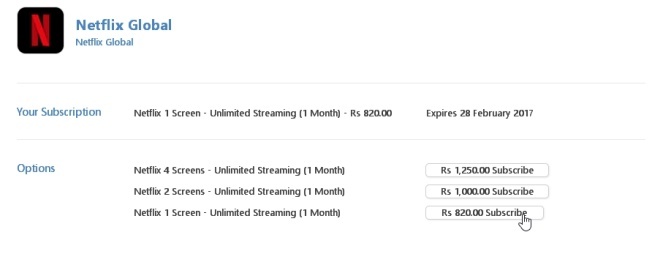
Anda tidak dapat menambahkan langganan baru melalui iTunes di desktop Anda. Anda harus sudah berlangganan layanan. Misalnya, jika Anda ingin berlangganan Pandora, Anda harus melakukannya dari telepon Anda. Anda dapat membayar semua langganan iTunes berikutnya dari desktop Anda setelah itu. Namun pertama kali harus dari perangkat Anda.
Aplikasi App Store di iPhone saya baru-baru ini mulai menolak kartu yang saya gunakan untuk melakukan pembelian dalam aplikasi dan itu satu-satunya cara saya dapat membayar langganan Netflix saya. Ini adalah masalah aneh yang saya alami di beberapa perangkat dan ini adalah pekerjaan tercepat yang bisa saya temukan. Sayangnya, tidak ada cara untuk melakukan pembelian dalam aplikasi melalui iTunes di desktop Anda.
Pencarian
Tulisan Terbaru
Video Cutter Weeny Gratis: Potong Video & Ekspor Dalam Berbagai Format
Ada saat-saat ketika Anda menemukan film yang luar biasa ini dan An...
Cara memeriksa dan menonaktifkan compactOS pada Windows 10
Windows 10 mungkin berjalan dalam kondisi terkompresi di sistem And...
Cara melihat riwayat pencarian suara Cortana di Windows 10
Cortana dapat menanggapi perintah suara. Anda dapat memohonnya deng...



